Oyez, oyez, après plus de 4 ans de développement, la version 2.8 de Blender, le célèbrissime logiciel de 3D, est disponible en téléchargement depuis début août !
 (Ici, était prévu en principe une sonorisation à base de trompettes de Jericho façon triomphe romain mais les romains sont en grève, hein, Messieurs Dames et je ne me sens pas le souffle, là, tout de suite, pour emboucher moi-même les fameux instruments… Il faudra se contenter de l’écho : ta ta taaa…).
(Ici, était prévu en principe une sonorisation à base de trompettes de Jericho façon triomphe romain mais les romains sont en grève, hein, Messieurs Dames et je ne me sens pas le souffle, là, tout de suite, pour emboucher moi-même les fameux instruments… Il faudra se contenter de l’écho : ta ta taaa…).
Mais au fait, pourquoi tant de trompettes d’engouement pour Blender, subitement ? Mais parce que c’est la Ré-vo-lu-tion ! Explications…
Des nouvelles de l’institut du mixer…
Surfant sur la page du Blender Institute (que Facebook s’entête à traduire avec les pieds, alors que je ne lui ai rien demandé, voir le titre désopilant ci-dessus…) je découvre les yeux pleins de larmes cette nouvelle version du logiciel de 3D libre. Libre, c’est à dire Gra – Tos ! Imbélivable ! Précisons que l’abonnement à Autodesk Maya, par exemple, coûte plus de 2000 € par mois….
Oooh bien sûr, je connaissais l’existence de Blender. Je l’avais même téléchargé à chaque nouvelle version, plein d’espoir. Et à chaque fois, m’étais retrouvé à la porte, recalé par son « interface utilisateur » incompréhensible. Vous êtes sans doute comme moi : si au bout de dix minutes, je n’arrive pas à comprendre comment générer un cube (ou une sphère – on est pas raciste) et à le déplacer dans l’interface, j’abandonne. Apprendre 280 raccourcis clavier avant de pouvoir seulement évaluer le potentiel d’un logiciel m’a toujours rebuté. Je suis bien conscient de l’effort à fournir pour apprendre un logiciel, la fameuse « learning curve », je ne fais même que çà ! D’apprendre des logiciels… Cette courbe d’apprentissage peut demander de quelques heures à quelques années : on considère ainsi qu’il faut plusieurs années, avec un formateur de surcroit, pour maîtriser le logiciel de 3D Maya d’Autodesk, standard des studios de création 3D. Perpète, quoi…
Alors, justement, vu l’investissement temps/argent autant apprendre un logiciel qui présente une certaine logique interne et externe et une certaine diffusion dans le milieu professionnel. Or, par exemple, Blender s’entêtait depuis 25 ans à sélectionner les objets à l’aide du clic droit de la souris ! Question logique, çà commençait bien… Quant à sa diffusion dans le milieu, il souffrait toujours d’une étiquette « amateur », certes imméritée mais qui lui collait à l’interface. Un logiciel aux immenses possibilités mais un logiciel de bidouilleurs qui n’était d’ailleurs pas enseigné dans les écoles de graphisme au contraire de 3D Sudio Max, Cinema 4D, Maya…
Mais les choses sont en train de changer avec cette version 2.8 (la version 2.8.1 pointe déjà son nez…) qui est en rupture nette avec les versions précédentes comme nous allons le voir. Interface revisitée, rendu « temps réel », « LookDev » à tous les étages, « Grease Pencil » pour la 2D, logique nodale pour la conception de shaders et autres, particules, dynamiques, animation et une foultitude de fonctions dites « pro » : oui Blender fait tout et le fait bien.
Il semble qu’avec ses nouveaux standards « pro » ce soft soit de plus en plus utilisé dans les pipelines de production pour des projets « temps réel » en 4K, 8K et même 12 K, en Motion Design, en animation, pour des productions télé et je ne serais pas étonné qu’il soit bientôt enseigné dans les écoles de graphisme (message à peine déguisé à l’attention de ma fille Iona, élève d’ e-artsup 🙂 )
François Grassard nous explique ces enjeux dans une conférence donnée au Capitole du Libre, à propos d’une animation scénique « temps réel » réalisée pour le groupe (ex) téléphone :
Autre signal fort (comme on dit dans les nanards télévisés) : la fondation Blender compte désormais parmi ses sponsors la société Ubisoft, leader bien connu (et français) du jeu vidéo… Un soutien de taille et pas parce que le logiciel est gratuit comme on s’en doute…
Blender, le retour ! J’ai même décidé de l’apprendre, c’est vous dire ! 🙂 A ma façon, c’est à dire en commençant toujours par m’intéresser à l’écosystème : les forums, les groupes, ce qu’on en dit ici où là, les possibilités d’extensions, les bibliothèques de matériaux, les langages de programmation, les add-ons et autres plugins, les tutoriaux… Verdict : ten-ta-cu-laire ! La planète Blender est TRES vaste et mieux vaut avoir une bonne lampe et de la suite dans les idées… Cette exploration peut être utile à d’autres, raison pour laquelle j’ai publié dans cet article beaucoup de liens et d’infos collectés au cours de toutes ces errances qui seront aussi les vôtres. Mais si ! Et sinon, pas d’inquiétude, vu la richesse de ses fonctions, Blender obéit bien à la fameuse règle du 80 / 20 : 80 % des réalisations effectuées avec 20 % des fonctions.
L’histoire du mixer…
Produit à l’origine par Ton Roosendaal de la société néerlandaise Not a Number Technologies (NaN) et par le studio d’animation NeoGeo, Blender a d’abord été un logiciel de rendu (en raytracing) nommé Traces sur Amiga, dès 1989.
Déjà le nom… « Blender » ! Littéralement « mélangeur » ; un mixeur, quoi. Serais-ce un de ces flegmons inoxydables qui hantent les « cuisines équipées » et qui ne servent que deux fois : une première en projetant une tomate « façon puzzle » sur les murs, refaisant la déco de la dite cuisine, et une autre, définitive, infligeant d’horribles castrations aux infortunés utilisateurs qui n’auraient pas lu la « doc » (en coréen…) ?
Que Nenni : le nom Blender a été directement inspiré de l’album Baby du groupe suisse Yello, sorti en 1991… Vous voyez déjà le bordel mélange culturel…
Où est tout ?
 Qui chantera la complainte « ouhétou ?!? » du novice, perdu dans l’interface d’un nouveau logiciel dont il voudrait imprudemment se servir ? Une voiture, par exemple, c’est assez simple : un volant, un levier de vitesse et des pédales. Et une floppée de boutons secondaires, c’est vrai ; mais n’importe qui est capable de tourner le volant pour aller à droite ou à gauche. Hélas, en informatique, c’est une autre affaire. Les fonctions les plus basiques sont en général camouflées dans l’interface avec une rare perversité. On dit d’ailleurs que le fameux « penseur » de Rodin serait une version fossilisée d’un putatif utilisateur de Blender abandonné à son sort…
Qui chantera la complainte « ouhétou ?!? » du novice, perdu dans l’interface d’un nouveau logiciel dont il voudrait imprudemment se servir ? Une voiture, par exemple, c’est assez simple : un volant, un levier de vitesse et des pédales. Et une floppée de boutons secondaires, c’est vrai ; mais n’importe qui est capable de tourner le volant pour aller à droite ou à gauche. Hélas, en informatique, c’est une autre affaire. Les fonctions les plus basiques sont en général camouflées dans l’interface avec une rare perversité. On dit d’ailleurs que le fameux « penseur » de Rodin serait une version fossilisée d’un putatif utilisateur de Blender abandonné à son sort…
Avant toute chose, conseil d’ami : voici LA commande la plus utile pour un débutant dans Blender et personne ne vous la donnera : « Load Factory Settings »… Littéralement : rétablir la configuration par défaut.
En effet, si plus aucune commande ne répond comme vous le souhaitez ou que les raccourcis claviers décrits à longueur de tutoriaux ne fonctionnent pas, ce qui arrive sans arrêt au début (de quoi choper une crise cardiaque) c’est sans doute que vous avez cherché à « customiser » l’interface, soit volontairement soit inconsciemment en essayant toutes sortes de raccourcis claviers mal appropriés, ou encore en installant des plugins codés avec les pieds pour des versions de développement de la 2.8 et qui ne fonctionnent pas avec la version définitive, ou que sais-je ? L’éléphant dans le magasin de porcelaine et qui bat de la trompe, voyez ? Dans ce cas, une seule solution : revenir aux paramètres d’usine par défaut ! Ouais, je sais, « ils disent » de ne pas hésiter à customiser l’interface, de simuler le pavé numérique, la souris 3 boutons, de traduire les menus, d’ajouter des couleurs, que sais-je encore ; oui mais en fait, non. Il ne faut pas. Jamais ! On reste à l’usine et en anglais ! Y’en a qu’ont essayé… De toute façon la traduction française est pour l’instant très approximative et l’anglais EST la langue de la 3D. De plus, tous les raccourcis claviers sont plus ou moins des abréviations anglaises, autant s’y habituer : à force, on s’accommode très bien de ce sabir franco anglais…
L’une des meilleures fenêtre de travail
Voici donc la nouvelle interface 2.8, qualifiée par les spécialistes de « meilleur fenêtre de travail » parmi les softs 3D (on frémit à l’idée d’entrouvrir les autres…) Bref. A première vue, pas grand chose de changé avec les versions 2.7 mais en fait, si ! Cette nouvelle interface se révèle beaucoup plus claire et logique à l’usage. Dans le cadre d’une première approche « Ouhétou ? », j’ai surligné en rouge les zones où il faut chercher les commandes qui me semblent les plus importantes pour une prise en main rapide, dans la fenêtre de Blender telle qu’elle s’ouvre la première fois. Avec un cube. C’est VOTRE cube (il n’y a pas de petite victoire)…
N’hésitez pas à cliquer sur les copies d’écran pour les mirer en plein écran car les cannes blanches ne sont pas fournies…
1 – le bête menu « de base » commun à la plupart des logiciels : Edit, File, New, Help, Render, etc.
2 – Barre d’outils pour manipuler l’objet (ici le cube) : Rotation, Translation, Redimensionnement, etc. Accessible via le menu par défaut « Object Mode ».
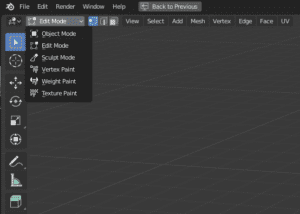 2 bis – Nouvelle barre d’outils, un peu plus couillue, accessible par le même menu, basculé en « Edit Mode » (raccourci : Tab)…
2 bis – Nouvelle barre d’outils, un peu plus couillue, accessible par le même menu, basculé en « Edit Mode » (raccourci : Tab)…
2 ter – Autre barre d’outils dédiés à la sculpture de l’objet, accessible comme il se doit par le même menu réglé cette fois sur « Sculpt Mode ». Ce menu déroulant est celui que vous utiliserez le plus pour passer d’un mode à l’autre lors du travail de votre scène. Raison pour laquelle, sans doute, il est planqué incognito, en haut à gauche, du même gris que les autres Au secours ! Y a-t-il un UI designer dans la salle ?
3 – Notons qu’à chaque changement de mode correspond une barre (verticale) d’outils dédiés et une barre (horizontale) d’options donnant accès à leurs propres menus hiérarchiques. Ca fait vite du monde. Mais n’anticipons pas… Exemple « Add / Mesh » qui permet d’ajouter une autre forme dite « primitive » aux côtés de votre cube qui se sent bien seul… « Object / Transform », pour transformer un objet sélectionné, etc.
4 – Onglets de préréglages d’interface. Ce sont des interfaces préchargées et « basiques » mais correspondant en principe aux étapes de votre travail avec tous les outils nécessaires : Modélisation, sculpture, dépliage et peinture d’UV, création de textures, animation, rendu, compositing… Et vous pouvez (devrez) créer vos propres interfaces. Car il faut bien comprendre que l’interface de Blender est basée sur le multi fenêtrage « modulaire » et « personnalisable » en fonction des besoins. Ceci grâce à des réglettes à pousser, des croix à tirer, des flèches à flécher, astucieux systèmes qui à force de flécher, pousser, tirer dans tous les sens, permettent de se retrouver rapidement avec une fenêtre de travail divisée en 144,3 sous-fenêtres sans possibilité d’en sortir ! Souvenez-vous : retour réglage usine !
5 – Un petit menu vicieux mais néanmoins indispensable pour régler l’action de quelques outils provenant des palettes de gauche (mais pas que…). Vice parmi les vices : l’ordre dans lequel on clique sur les boutons est fondamental ! Genre gauche PUIS droite… Précisons que le Xanax est remboursé par la sécu…
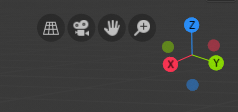 6 – Le « Gizmo » ! Fondamental. Le bidule qui permet de naviguer en 3D à la souris, avec les axes spatiaux habituellement décomposés logiquement en x (longueur), Y (hauteur) et Z (profondeur). MAIS, dans Blender, le Z est en lieu et place du Y. Et inversement. Z’ont pas pu s’empêcher…
6 – Le « Gizmo » ! Fondamental. Le bidule qui permet de naviguer en 3D à la souris, avec les axes spatiaux habituellement décomposés logiquement en x (longueur), Y (hauteur) et Z (profondeur). MAIS, dans Blender, le Z est en lieu et place du Y. Et inversement. Z’ont pas pu s’empêcher…
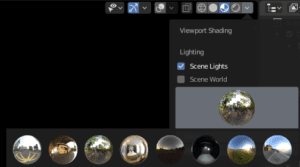 7 – Le choix des outils de rendu (Filaire, Flat, « LookDev, « Eevee » temps réel) et ce qui apparait dans la fenêtre principale (repères, règles, gizmos, etc)
7 – Le choix des outils de rendu (Filaire, Flat, « LookDev, « Eevee » temps réel) et ce qui apparait dans la fenêtre principale (repères, règles, gizmos, etc)
8 – Une barre verticale d’onglets escamotables qui regroupe des outils de positionnement et, en général, les plugins (add-ons) installés et leurs réglages.
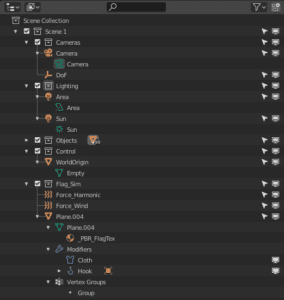 9 – Ce menu « l’Outliner » qui ressemble furieusement à un « explorateur » (c’en est un) regroupe tous les objets de la scène avec leurs interactions (caméras, lumières, objets, effets, dynamiques, particules, etc). Alors, enfin en terrain de connaissance, on y va sans peurs et sans reproches du clic droit et du glissé/déposé d’un objet à l’autre. Mais que Nenni ! C’est le retour des vieux démons : c’est la couleur de l’explorateur (Mac, Win ou Linux) mais qui ne fonctionne pas du tout comme un explorateur. Normal. Alors que tout le monde est habitué à déplacer des objets dans des dossiers et sous-dossiers, comme on le fait très bien dans Cinema 4D, par exemple, il faut s’astreindre dans Blender à respecter un ordre de cliquage des objets, et de plus dans des menus abscons et dispersés pour, par exemple, simplement déplacer et grouper des objets dans un dossier vide… Une surcouche de complexité pour des opérations courantes et à priori intuitives qui m’est totalement incompréhensible ! Mais je ne suis pas programmeur…
9 – Ce menu « l’Outliner » qui ressemble furieusement à un « explorateur » (c’en est un) regroupe tous les objets de la scène avec leurs interactions (caméras, lumières, objets, effets, dynamiques, particules, etc). Alors, enfin en terrain de connaissance, on y va sans peurs et sans reproches du clic droit et du glissé/déposé d’un objet à l’autre. Mais que Nenni ! C’est le retour des vieux démons : c’est la couleur de l’explorateur (Mac, Win ou Linux) mais qui ne fonctionne pas du tout comme un explorateur. Normal. Alors que tout le monde est habitué à déplacer des objets dans des dossiers et sous-dossiers, comme on le fait très bien dans Cinema 4D, par exemple, il faut s’astreindre dans Blender à respecter un ordre de cliquage des objets, et de plus dans des menus abscons et dispersés pour, par exemple, simplement déplacer et grouper des objets dans un dossier vide… Une surcouche de complexité pour des opérations courantes et à priori intuitives qui m’est totalement incompréhensible ! Mais je ne suis pas programmeur…
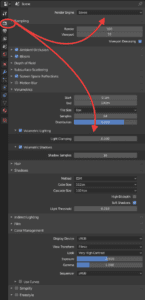 10 – Ce menu vertical dont les icônes sont particulièrement non explicites (les Blendéristes de longue date ne cessent de couiner à leur endroit) constitue le coeur de la scène en cours. Tous les réglages de chaque objet et effets sont regroupés ici, avec quantité d’autres choses. C’est un peu le « fourre-tout » bien rangé. Ci-contre, par exemple, les réglages du moteur de rendu « temps réel » Eevee… Modificateurs, système de particules, Dynamiques, paramétrages des rendus, caméras, matériaux, atmosphères volumétriques, éclairages, textures : tout y est, avec son lot de sous-menus et même de sous-sous-sous menus…
10 – Ce menu vertical dont les icônes sont particulièrement non explicites (les Blendéristes de longue date ne cessent de couiner à leur endroit) constitue le coeur de la scène en cours. Tous les réglages de chaque objet et effets sont regroupés ici, avec quantité d’autres choses. C’est un peu le « fourre-tout » bien rangé. Ci-contre, par exemple, les réglages du moteur de rendu « temps réel » Eevee… Modificateurs, système de particules, Dynamiques, paramétrages des rendus, caméras, matériaux, atmosphères volumétriques, éclairages, textures : tout y est, avec son lot de sous-menus et même de sous-sous-sous menus…
11 – la « Timeline » et ses réglages qui ne vous serviront que pour les animations.
Voilà ! Avec tout cela vous devriez pouvoir déplacer votre cube et tourner autour d’un air dubitatif « à la Rodin ». Encore faudrait-il parler du « Pie Menu » (12), espèce de rosace de menus contextuels accessible à tous moments à l’endroit où se trouve la souris par le raccourci clavier « Maj – S » qui accélère grandement les opérations et bien entendu, des invraisemblables palettes de raccourcis (13) (des centaines).
Paumés ? Normaaaal. Dites-vous que ce pourrait être bien pire ! On en reparlera quand vous aurez appris par coeur les 1465 raccourcis claviers (certains à 5 touches, deux mains 10 doigts, deux pieds, et pédalier comme tout organiste bien constitué…).
A bras raccourcis
J’en profite pour ouvrir une petite parenthèse sur « la comédie des raccourcis » et l’irresponsabilité, que dis-je, la démence précoce probable des designers d’interfaces informatiques en général. On sait que j’ai vite le verbe haut, la critique aisée, la masse d’arme ou la tronçonneuse toujours proches, mais j’ai, à ma décharge, perdu tant de temps avec Windaube ou Joomlouille, entre autres flegmons que la fièvre me monte pour un rien… Je ne sais pas quelle est ce syndrome qui affecte nombre de programmeurs mais on a l’impression qu’ils s’ingénient à rendre plus imbitables encore des process déjà bien complexes. Comme si la simple idée que d’autres qu’eux-mêmes puissent utiliser le logiciel qu’ils peaufinent leur donnait des boutons !
Pincez-moi si je rêve mais, en principe, une interface digne de ce nom comporte des barres de menus (en haut, en bas, sur les côtés, bref, mais en mode « texte ») avec parfois, judicieusement, le raccourci clavier clairement lisible à côté (le luxe…) ET des icônes, gribouillons graphiques (genre Gizmo) sur lesquels on peut s’exciter à la souris (clic gauche, clic droit, clic médian, roulage, claques…) pour produire des effets. En principe, un logiciel doit pouvoir se piloter entièrement et uniquement à la souris grâce aux menus déroulants et/ou petits gribouillons. Méthode affublée du sobriquet de « cliquodrome » par les experts. C’est basique. C’est très lent (le temps de déplacer la souris, de dérouler un menu, de sélectionner, de cliquer…). C’est très nain. C’est maaaal. En effet. On sait ! Mais quand on débute sur un logiciel, on sait aussi par ce moyen (c’est mal) retrouver facilement toutes les commandes nécessaires dans les TEXTES ! Et produire un travail, même lentement, ce qui est le but recherché.
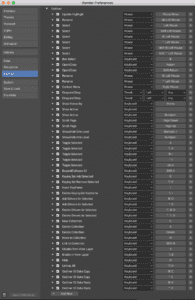 Pour accélérer les processus, quand on est un psychopathe du code, un geek attardé ou simplement un professionnel amené à refaire cent fois les mêmes gestes et actions pour obtenir un résultat interviennent les fameux « raccourcis ». Et pas seulement Cmd C | Cmd V | Cmd X | Cmd Z « Copier, coller, couper, annuler, vaches et cochons… » à la portée du premier Macqueux venu, nan, des combinaisons de touches autrement plus chiadées… Parfois paramétrables par l’utilisateur (le cas de Blender). Le comble du vice : vous pouvez ainsi être sûr d’être le seul à pouvoir vous servir du logiciel… Raccourcis qui produisent la plupart des actions sans ou presque plus utiliser la souris. La classe ! Il est évident que pour progresser, il faut apprendre ces fameux raccourcis, ce qui vient tout seul en fait, à l’usage, quand on en a vraiment besoin. Mais pas comme un prérequis !!! Quoiqu’il en soit, ces raccourcis sont censés compléter les commandes « traditionnelles » et non pas les remplacer. Or, dans Blender et d’autres merdiciels si je ne m’abuse, certains raccourcis n’ont pas d’équivalent « texte » facilement identifiable. Si vous ne connaissez pas la formule magique, passez votre chemin et allez jouer aux billes !
Pour accélérer les processus, quand on est un psychopathe du code, un geek attardé ou simplement un professionnel amené à refaire cent fois les mêmes gestes et actions pour obtenir un résultat interviennent les fameux « raccourcis ». Et pas seulement Cmd C | Cmd V | Cmd X | Cmd Z « Copier, coller, couper, annuler, vaches et cochons… » à la portée du premier Macqueux venu, nan, des combinaisons de touches autrement plus chiadées… Parfois paramétrables par l’utilisateur (le cas de Blender). Le comble du vice : vous pouvez ainsi être sûr d’être le seul à pouvoir vous servir du logiciel… Raccourcis qui produisent la plupart des actions sans ou presque plus utiliser la souris. La classe ! Il est évident que pour progresser, il faut apprendre ces fameux raccourcis, ce qui vient tout seul en fait, à l’usage, quand on en a vraiment besoin. Mais pas comme un prérequis !!! Quoiqu’il en soit, ces raccourcis sont censés compléter les commandes « traditionnelles » et non pas les remplacer. Or, dans Blender et d’autres merdiciels si je ne m’abuse, certains raccourcis n’ont pas d’équivalent « texte » facilement identifiable. Si vous ne connaissez pas la formule magique, passez votre chemin et allez jouer aux billes !
Dans les préférences, section « keymap », vous trouverez tous les raccourcis de Blender. Il y en a tellement que je n’ai même pas eu le courage de les compter ! Je pense qu’une petite vingtaine doivent en effet simplifier la vie et vous transformer en prestidigitateur de la 3D mais les autres… C’est vous qui voyez ! Quand on démarre l’apprentissage, ce qui est mon cas, que du bonheur : j’apprends, à mon rythme. Mais haro sur les utilisateurs expérimentés qui ont durement peiné à tout mémoriser pendant des années sur les (absconses) versions précédentes. Avec la version 2.8 TOUT a changé : les fenêtres, les icônes, la logique même et bien sûr les fameux raccourcis durement acquis. Dixit : il faut compter une bonne semaine aux utilisateurs expérimentés pour qu’ils se sentent à l’aise dans la nouvelle interface ! C’est dire…
Une fois tous ces petits désagrément dépassés, Blender qui est un logiciel ultra léger tournant en principe sur toutes les configurations s’avère être un avion de chasse. La vitesse à laquelle certains utilisateurs modélisent est à couper le souffle. Il y en a même qui font fonctionner Blender sous Linux (déjà deux fois plus rapide que Windows), mais directement en lignes de commandes, sans aucune interface visible… Il y en a. Les mêmes, sans doute, qui se reproduisent par correspondance. Il faudrait les raccourcir !
Toujours bluffant à regarder : le « speed painting », en l’occurence « speed modeling timelapse ». C’est sûr, il y en a sous le capot ! 🙂
Envie de rendre ?
 Il est temps de s’intéresser aux méthodes de rendus (le calcul des images finales) utilisées par Blender 2.8. Là commencent les bonnes surprises. Tout d’abord, inchangé et disponible en interne, le « classique » moteur de rendu « Cycles » qui utilise le CPU (mémoire RAM) des machines et qui est assez lent mais parfait. Au point que des versions payantes de Cycles sont vendues au prix fort pour les logiciels commerciaux comme Cinema 4D (246,62 $ chez Insydium).
Il est temps de s’intéresser aux méthodes de rendus (le calcul des images finales) utilisées par Blender 2.8. Là commencent les bonnes surprises. Tout d’abord, inchangé et disponible en interne, le « classique » moteur de rendu « Cycles » qui utilise le CPU (mémoire RAM) des machines et qui est assez lent mais parfait. Au point que des versions payantes de Cycles sont vendues au prix fort pour les logiciels commerciaux comme Cinema 4D (246,62 $ chez Insydium).
Ensuite, la « prévisualisation » dans la fenêtre de travail qui peut être classiquement « filaire » ou « plate » ce qui est instantané mais complétée par une fonction « LookDev », également instantanée mais dont je n’ai pas percé tous les secrets. Blender propose en effet à présent des outils dédiés qui consistent à faciliter le développement des univers graphiques et des personnages. Les éléments d’éclairages fournis avec Blender 2.8 permettent rapidement de vérifier qu’un élément produit peut fonctionner dans toutes les conditions lumineuses possibles. Pour ce faire, on dispose d’un certain nombre d’éclairages HDRI (extérieurs, studios, etc), collection que l’on peut étendre à l’envi avec les HDRI gratuits disponibles par exemple sur HDRI Haven ET des matériaux particuliers (issus de technologies développées pour ZBrush) : les MatCaps. Ces derniers sont des « shaders » simplifiés « contenant » déjà leurs différents comportements sous divers éclairages. C’est assez confus comme explication mais c’est bluffant car ins tan ta né ! Il existe de même sur l’internet des collections de « MatCaps » à installer dans Blender. Et dans pas mal de cas, on pourrait se contenter de ce type de rendu pour des travaux courants tant les résultats semblent réalistes. Quelques exemples ci dessous, en utilisant Suzanne…
Suzanne, une espèce d’affreux singe (pourquoi Suzanne ?), est la mascotte de Blender et le plus courant des modèles d’essai (comme la théière dans beaucoup de logiciels 3D).
« C’est un modèle composé de 507 sommets, 1 005 arêtes et 500 faces… » (Eh ! Wikipédia, franchement… On s’en branle, du nombre d’arêtes !).
Suzanne est donc souvent utilisée pour tester les matériaux, les textures ou encore les réglages de l’éclairage. Le plus grand concours du monde Blender décerne d’ailleurs chaque année les Suzanne Awards (sous la forme d’une statuette de Suzanne). Voilà qui change de la « théière » mais quand même, ces développeurs ont vraiment un goût de chiottes…
Pour ma part, j’ai eu beau exploser le modèle à coup de tessélations et de texture Voronoï, rien à faire : c’est toujours aussi pourri… Adieu Suzanne Award. Passons.

Suzanne après passage dans les plugins ByGen…
Suzanne, enfin, sous les feux du « LookDev » avec divers essais de matériaux, métalliques, anisotropes, et pour certains « jadéiformes »…
A la poursuite du « temps réel » : Eevee
Mais il y a encore plus fort : Eevee (Extra Easy Virtual Environment Engine) développé par un jeune programmeur français de 27 ans, Clément Foucault, qui travaille désormais à plein temps pour la Blender Fondation. C’est LA nouveauté de Blender 2.8 et qui justifierait à elle seule le choix du logiciel pour réaliser ses travaux en 3D. Il s’agit d’un rendu dans la fenêtre de travail pratiquement en temps réel (basé sur le GPU – Carte graphique – CUDA…) et dont la qualité est telle (voir les exemples ci-dessous) qu’on peut parfaitement l’utiliser tel quel pour toutes sortes de travaux. Je ne vous dis pas le gain de temps en production ! Eevee peut ainsi servir de moteur de rendu principal pour une série ou un film d’animation, réglant partiellement le problème des temps de rendu, parfois très lourds. Renonçons à comprendre ce que vient foutre cette fois un Pokemon « Pikachette » dans Blender…
De plus, suprême sagesse, Eevee est parfaitement compatible avec Cycles et inversement ! En clair, inutile de se recogner tous les éclairages et tous les shaders, selon des logiques différentes suivant les moteurs de rendu utilisés comme on est obligé de le faire avec Arnold, Octane, Redshift, VRay et tous les moteurs de rendu « externes » utilisés par les softs 3D classiques pour tenter de s’approcher de cette notion de « temps réel »… Avec des résultats souvent bien inférieurs et des prix variant de 6 à 700 €…
Et ce n’est pas du rendu au rabais : Eevee propose une nouvelle manière d’envisager le rendu, en intégrant les « Light Probes », les réflexions et réfractions, l’utilisation de « cubemaps », de « raytracing » de « Sub Surface Scattering », de lumières volumétriques et bien sûr aussi le « Motion Blur » et le « Depth of field » (profondeur de champ) le tout en temps réel et directement dans la vue 3D de Blender, au fil de la création ! Le Graal…
L’idée est de se rapprocher des performances des moteurs graphiques destinés aux jeux vidéos multiplateformes tels que Unreal Engine, Unity ou mieux encore, par les nombreux ponts qui existent déjà entre Blender et ce dernier, de Godot (en attendant…) un génial moteur de jeux développé initialement par des argentins désargentés mais désormais sponsorisés. La question que je me pose à chaque fois est : dans la mesure où tous ces systèmes « 3D temps réels » existent depuis longtemps pour boxes et consoles, pour le bonheur des petits et des grands, pourquoi maintenir les « vieux » systèmes de rendu pour moins bien et pour plus cher ? Abyssale problématique…
 En lien sans doute avec l’existence de nos « vieux » ordinateurs : « tout dans la RAM rien dans la carte graphique » (genre). Car pour tirer parti au mieux d’Eevee mieux vaut disposer d’une machine surpuissante, en tous cas dotée d’une des dernières cartes graphiques avec BEAUCOUP de mémoire vidéo et capable de faire tourner CUDA, OpenCL et les autres flegmons « vidéo temps réel ». Ce qui n’est pas le cas (honte à eux) du duo Apple/NVIDIA engagés dans une guerre de tranchée que personne ne comprends mais qui aboutit au fait que les drivers Apple ne sont pas disponibles pour ces fonctions et qu’il est donc impossible de faire tourner Eevee (et l’OpenCL de façon générale) sur des iMac’s pourtant assez récents. Scandale des scandales… Et donc, bien souvent sur Mac, Eevee rame au point d’être pratiquement inutilisable. On est très loin du « temps réel » mais ce n’est pas de sa faute…
En lien sans doute avec l’existence de nos « vieux » ordinateurs : « tout dans la RAM rien dans la carte graphique » (genre). Car pour tirer parti au mieux d’Eevee mieux vaut disposer d’une machine surpuissante, en tous cas dotée d’une des dernières cartes graphiques avec BEAUCOUP de mémoire vidéo et capable de faire tourner CUDA, OpenCL et les autres flegmons « vidéo temps réel ». Ce qui n’est pas le cas (honte à eux) du duo Apple/NVIDIA engagés dans une guerre de tranchée que personne ne comprends mais qui aboutit au fait que les drivers Apple ne sont pas disponibles pour ces fonctions et qu’il est donc impossible de faire tourner Eevee (et l’OpenCL de façon générale) sur des iMac’s pourtant assez récents. Scandale des scandales… Et donc, bien souvent sur Mac, Eevee rame au point d’être pratiquement inutilisable. On est très loin du « temps réel » mais ce n’est pas de sa faute…
Il est temps de regarder à quoi ressemble Eevee, au delà des louanges avec ces quelques exemples : d’abord, ce tigre de Daniel Bystedt avec les simulations de superla-tifs, poils et fourrures, ce qui représente des milliards d’opérations et de calculs…
Du même artiste, en plus dérangeant, avec des messages « subliminaux » en direction du développeur d’Eevee (pour geeks aggravés)…
Ou encore, parmi les « pros de chez pros », utilisateurs de Blender, comme François Grassard qui nous détaille les fonctions d’Eevee dans une conférence donnée au Capitole du Libre :
Le petit est devenu grand !
Résumons : voici un logiciel gratuit, multiplateformes et qui fait tout ce que font les ténors du secteur, et parfois en mieux. Il est écrit en C, C++ et un peu de Python, ce qui permet le développement de toutes sortes d’extensions (pour les charmeurs de serpent), au gré des besoins. On peut dire sans risque que Blender est unique pour certains usages ultra spécialisés grâce à son ample collection d’extensions, en constant développement.
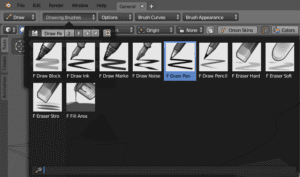 La version d’aujourd’hui a su emprunter aux meilleurs standards du marché ; exemples parmi d’autres : les Shaders PBR (Disney), le SSS (Pixar), le Cryptomatte (Nuke), Manta Flow (simulation de liquides, de fumées…), Animation Nodes (Mograph de Cinema4D), les autres « clones » de Mograph (effecteurs, MoSpline, etc), accessibles en standard avec les fonctions « Instances« , « Arrays« , etc.
La version d’aujourd’hui a su emprunter aux meilleurs standards du marché ; exemples parmi d’autres : les Shaders PBR (Disney), le SSS (Pixar), le Cryptomatte (Nuke), Manta Flow (simulation de liquides, de fumées…), Animation Nodes (Mograph de Cinema4D), les autres « clones » de Mograph (effecteurs, MoSpline, etc), accessibles en standard avec les fonctions « Instances« , « Arrays« , etc.
Sans oublier Grease pencil, qui fonctionne un peu à la manière de Sketch & Toon de Cinema 4D, en plus élaboré, semble-t-il et qui pourrait permettre à Blender de devenir l’outil de référence pour l’animation 2D. Tout cela est assez touffu… Mais loin d’être foutu !
Presque tous les formats modernes sont supportés, en import et en export (Alembic, FBX, VDB, PointCloud…) Il existe aussi des possibilités de montage et de VFX directement en fin de rendu qui permettent de se passer de logiciels de montage ou de compositing comme After Effects même si l’export y est possible ainsi que vers Nuke. Entre autre pléthore de fonctions : l’importation de textures crées dans Substance Painter, l’exportation directe des modèles (avec Goz) pour en travailler la sculpture dans ZBrush, etc. Oui, Blender est désormais un système ouvert qui s’insère naturellement dans les différents pipelines de production professionnelle.
Et tout cela en multi-plateforme, sans enregistrement, mots de passe ou autres protections à la con : l i b r e ! On charge, on lance et c’est parti !
Des add-ons à la pelle…
En raison de sa politique « libre » ou chacun peut apporter sa pierre à l’édifice, il existe pour Blender des tonnes de plugins et d’add-ons, certains payants, censés étendre les possibilités du logiciel et ce parfois bien plus loin que ses concurrents. Revers de la médaille : tout cela est en évolution permanente, par définition, et ne fonctionne pas toujours bien ensemble, quand ils ne « plantent » pas carrément le logiciel. Précisons encore une fois que les « add-ons » écrits pour les versions 2.7 ne fonctionnent pas dans la 2.8. Beaucoup de ces plugins sont déjà pré-installés dans Blender : il suffit de les activer via le panneau préférences. Voici quelques pistes pour trouver les autres add-ons, en principe actualisés pour la 2.8 :
| Blender Artists. Liste de plugins 2.8 gratuits.
|
55 free plugins(vidéo)
|
Blender Nation
|
Blender Addons
|
| ByGen de Curtis Holt, pour transformer les solides façon « art génératif », à la manière du plugin « DualGraph » pour Cinema4D…
|
Octane le moteur de rendu externe commercial pour C4D, gratuit pour Blender !
|
Tissue, un intéressant plugin de tesselation.
|
FishSim. Simulateur de bancs de poissons (pour illustrer la variété des plugins disponibles…)
|
Mais s’il est un plugin qu’il faut absolument installer c’est bien Animation nodes, susceptible de remplacer dans Blender le célébrissime Mograph de Cinema 4D comme en témoignent ces exemples ci-dessous, déjà anciens (2016 & 2017).
Plongée dans les matériaux
Pour la conception des différents matériaux et shaders, Blender a définitivement adopté le principe des « Material nodes » : des fenêtres de réglages reliées par un réseau de liens. Une technique intimidante au premier abord mais bien plus puissante et rapide que « l’ancienne ». C’est l’air du temps : une nouvelle logique d’interface, utilisée par exemple dans Nuke (logiciel de compositing qui renvoie After Effects à « l’école primaire »), Arnold (moteur de rendu haut de gamme) ou dans XPresso, le générateur d’actions de Cinema 4D… Le même Maxon C4D qui a adopté ce système de material nodes dans sa R20… Ce qui, au passage, rend obsolète les bibliothèques de matériaux précédents, dans C4D comme dans Blender… Un système qui n’est pas nouveau puisqu’il était déjà présent il y a une quinzaine d’années (et il y est toujours) dans le génial soft de génération de paysage World Machine.
Après un petit temps de prise en main, on s’aperçoit qu’on peut pratiquement générer tous les matériaux existants grâce au « simple » tableau « Principled Shader » (développé initialement par les studios Disney) qui inclue en « standard » les réflexions de Fresnel et également de son équivalent volumique « Principled Volume Shader ». Le reste, c’est pour couper les textures en quatre ! Voilà à quoi çà ressemble, nez en moins. Ce qui semble un peu compliqué pour une simple texture de caillasse mais le réalisme est à ce prix…
Alors, bien entendu, il est aussi possible de charger des matériaux « préfabriqués », à appliquer directement sur vos objets et/ou des textures à combiner à l’infini. Quelques outils et sites :
| Simple Asset Manager 2.8. Un plugin gestionnaire d’assets pour faire votre propre bibliothèque de matériaux… Avec ma config, j’ai juste réussi à pourrir Blender durablement, et démonter en prime mes favoris de l’explorateur MacOS. Si ! Python se mord parfois la queue. |
CCO Textures. Excellent site où on peut télécharger des fichiers texture PBR adaptables facilement (Hum…) dans Blender, dans Substance Designer, etc. Avec toutes les passes « normales », « displacement », etc. En 2, 4 ou 8 K…
|
Blender Mada.
Des matériaux pour Cycles et donc Eevee… |
BlendFab Des centaines d’assets, matériaux, etc |
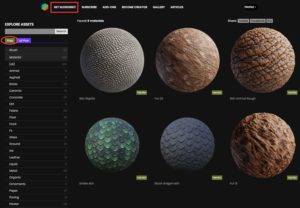 Enfin, Blenderkit (pré-installé dans Blender 2.8, à activer dans les préférences). Pour disposer d’une bibliothèque de matériaux directement dans Blender, modifiables comme bon vous semblera…
Enfin, Blenderkit (pré-installé dans Blender 2.8, à activer dans les préférences). Pour disposer d’une bibliothèque de matériaux directement dans Blender, modifiables comme bon vous semblera…
Apprendre
Comme toujours, la meilleure façon d’apprendre consiste à tâtonner dans la choucroute en s’aidant de l’aide contextuelle en ligne (clic droit) à chaque fois que possible et à garder ouvert dans une autre fenêtre le… Manuel ! Sinon, on trouve foultitude de tutoriaux vidéos en ligne.
Aaaah les tutoriaux… Quand on ne connais pas le logiciel dont il est question, on perd un temps considérable à visionner des merdes pour tenter de séparer le bon grain de l’ivraie. La plupart d’entre eux se contentent de décrire l’interface et d’entamer un projet de modélisation pharaonique (jamais achevé) à coups de raccourcis clavier à apprendre « rapido ». C’est long et ennuyeux. Et je n’ai pas envie de modéliser un énième doughnut, une énième cabane pourrie ou une guitare électrique à partir d’illustration en 2D… Je veux du « Motion Design » : que ça bouge à tous les étages. Comme dans l’industrie, quoi… Dans ce domaine il vaut mieux privilégier les tutoriaux courts, axés sur un projet concret, réalisé de A à Z, quitte à repasser le tuto plusieurs fois et abuser de la touche pause. On apprend ainsi beaucoup plus facilement et de manière naturelle, l’interface, ses raccourcis et les possibilités du soft. Avec en récompense à la fin, un bout de film « c’est moi qui l’ai fait ! »
Plutôt que, genre, : « avant de pouvoir déformer le doughnut, cliquez dans l’onglet préférences (derrière le premier feu rouge à droite sur les claviers américains. En Azerty, démerdez-vous !) et appliquez la combinaison de touche Alt-Maj-Fnc-F14 tout en gardant le « S » appuyé et en cliquant rapidement avec la molette centrale de la souris sur le « Pie-Menu » (voir sa configuration dans notre tuto n° 321). Ceci vous donne accès à un « splash screen » d’où il vous sera facile de configurer la souris « 3 boutons ». Attention à bien garder le menton appuyé sur la barre espace pendant l’opération sous peine d’avoir à recommencer la modélisation du tore (pour le doughnut)… J’exagère à peine…
Enfin, beaucoup de tutoriaux ne sont là que pour flatter les égos surdimensionnés de leurs auteurs, quelques adolescents boutonneux, qui trouvent là une bonne occasion d’étaler leur science. Avec leurs accents épouvantables, leurs tics de langages et autres fautes d’élocution qui personnellement me font criser.
Quand à l’apprentissage… N’est pas pédagogue qui veut. Difficile en effet d’égaler l’enthousiasme et la fausse candeur d’un Nick Campbell et de ses comparses de Greyscale Gorilla, grâce auxquels j’ai beaucoup appris en 3D… Voici néanmoins une sélection en français et (plus rich) en anglais de tutoriaux (assez) utiles et (pas trop) pénibles…
Tutoriaux 2.8 en français
| Sociamix animé par Pierre Armand d’Ubisoft | VfQc (avec l’accent québécois) | Pitiwazou de Cédric Lepiller (avec l’accent anglais) | Savoir pour tous (avec l’accent du terroir) | Tutos Blender |
Tutoriaux 2.8 en anglais
| Chaîne Blender (42 tutos) les bases pour débuter (quand on aime commencer par le début… | Derek Elliott | Blender guru | Blender Nation | CG matter |
| Curtis Holt. Il parle comme un robot : mais en fait, c’est un robot. De 24 ans… | Blender Diplom | Gleb Alexandrov | Bullet Tuber | CG Geek |
| Ducky 3D. Parle et agit trop vite pour un tuto. On a compris qu’il maîtrise mais, Hey mec : faut arrêter le café (au moins)… | Grant habbitt | Aidy Burrows D | Jayanam | Chris Prenninger |
| Yan Sculpts. Plus consacré aux fonctions de Sculpting | Complete beginners guide | Blender Artists | CG Cookie | Olav 3D |
| CG Boost. S’inscrire pour avoir accès à un Drive avec des goodies… | Midge Sinnaeve | Penfinity | tutor4u | PolygonIsland |
| Blender Matrix avec projets complets | BlenderBinge | Blender sushi |
Groupes et pages Facebook
Blender (75 K membres) | Blender3D France (1100 membres) | Blender 3D français (600 membres). Et d’une manière plus générale pour la 3D et le motion design : Motion Designers Community (en français). Et un Reddit spécial Blender.
C’est moi qui l’ai fait ! 🙂
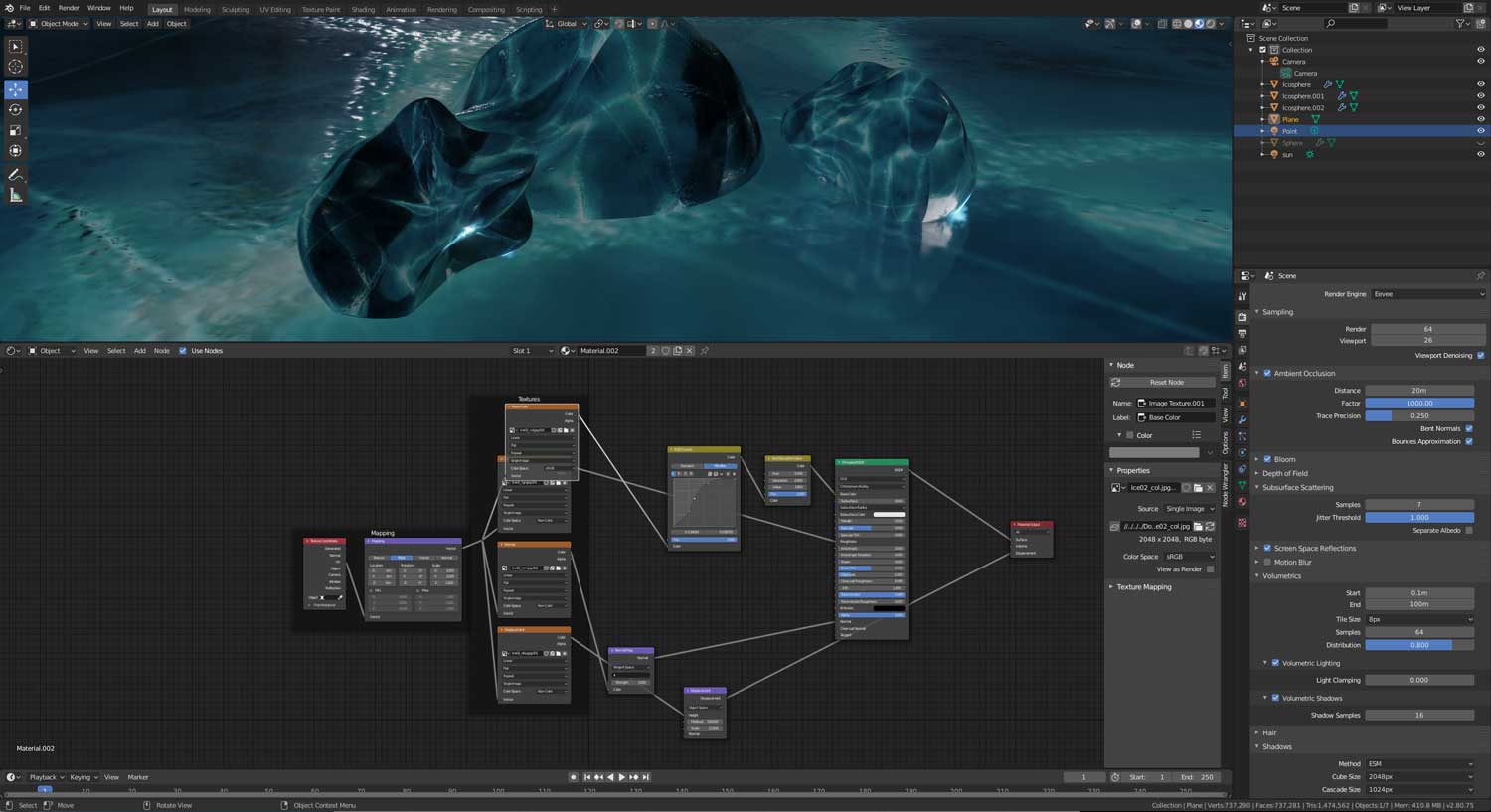 Après quelques réglages et laborieux bidouillages de textures (Ben oui, je débute !) dans Eevee, voici, disons… quelques glaçons du lac Baïkal…
Après quelques réglages et laborieux bidouillages de textures (Ben oui, je débute !) dans Eevee, voici, disons… quelques glaçons du lac Baïkal…
Et une petite anim en Eevee créée sous Blender 2.8 / Windaube 7 et rendue avec Blender 2.8 / Mac OS High Sierra (sans CUDA)… Ni trompettes.
Enfin, ce petit délire voronoïaque (qui bouge !) avec plein de réflexions volumiques et de textures animées sur le portable Windaube, histoire de vérifier le fonctionnement d’Eevee avec une carte graphique NVidia et donc « CUDA » et donc « temps réel ». Alors… Oui, c’est plus rapide côté rendu carte graphique MAIS, comme c’est Windaube, c’est plus lent. Sais pas si je suis bien clair… Bref, pour l’instant, tout est leeent. Comme avaaant… 🙂
S’extasier
Le premier véritable projet professionnel dans lequel Blender a été utilisé était Spider-Man 2, où il a été essentiellement utilisé pour la création des animations et des aperçus lors de l’élaboration de la maquette du film. Vendredi ou un autre jour est le premier long métrage utilisant Blender pour tous les effets spéciaux, réalisé sur des stations GNU/Linux. Il a gagné un prix au festival international du film de Locarno. Le film Le Masque de la Mort Rouge a également profité de toutes les capacités de Blender et plus récemment, les films Home, Oscar et la Dame rose, Brendan et le Secret de Kells et Mr. Nobody. Les effets spéciaux de ces films ont été réalisés par l’entreprise belge Digital Graphics. La websérie Le Visiteur du futur a aussi utilisé Blender pour ses effets spéciaux.
Alors, pour terminer en beauté ce tour d’horizon du nouveau Blender, en complément des trois oeuvres majeures que j’ai poussivement produites ci-dessus, voici quelques récentes réalisations des experts du logiciel qui montrent bien les possibilités immenses de ce « soft gratuit » ! Exemples extraits du site : blenderartist.org qui mérite également une visite…
Spring et Agent 327 Operation Barbershop du très pro Blender Animation Studio
Agrabah streets de Sergey Gricay :
Baghdad de Mostafa Samir :
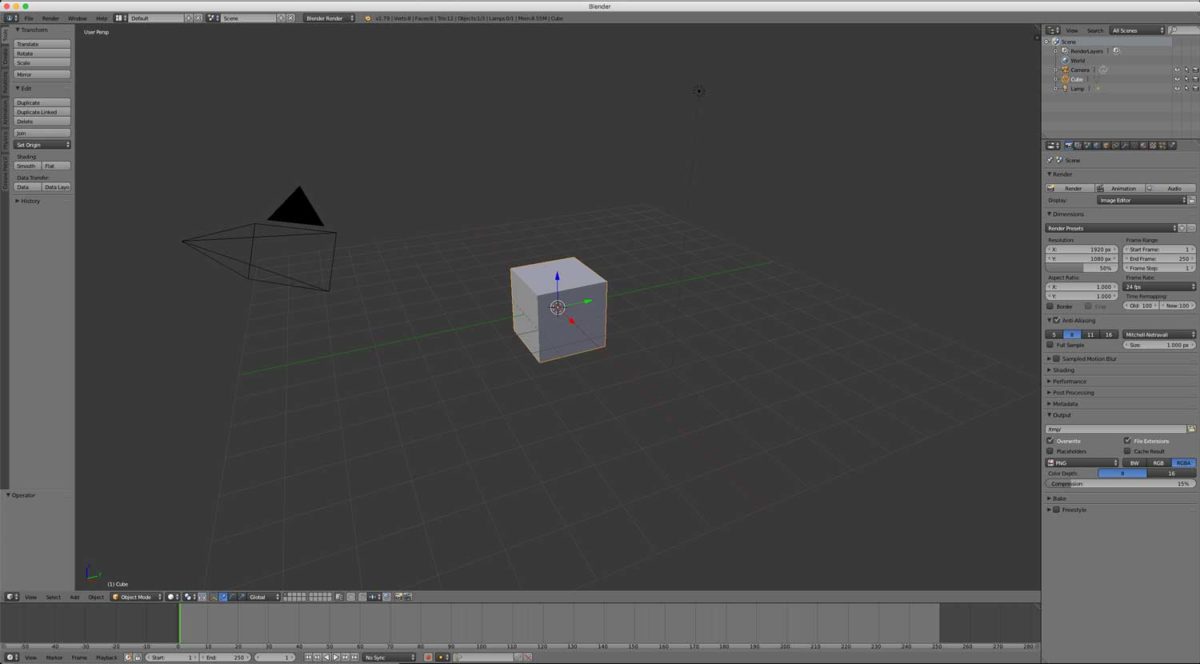

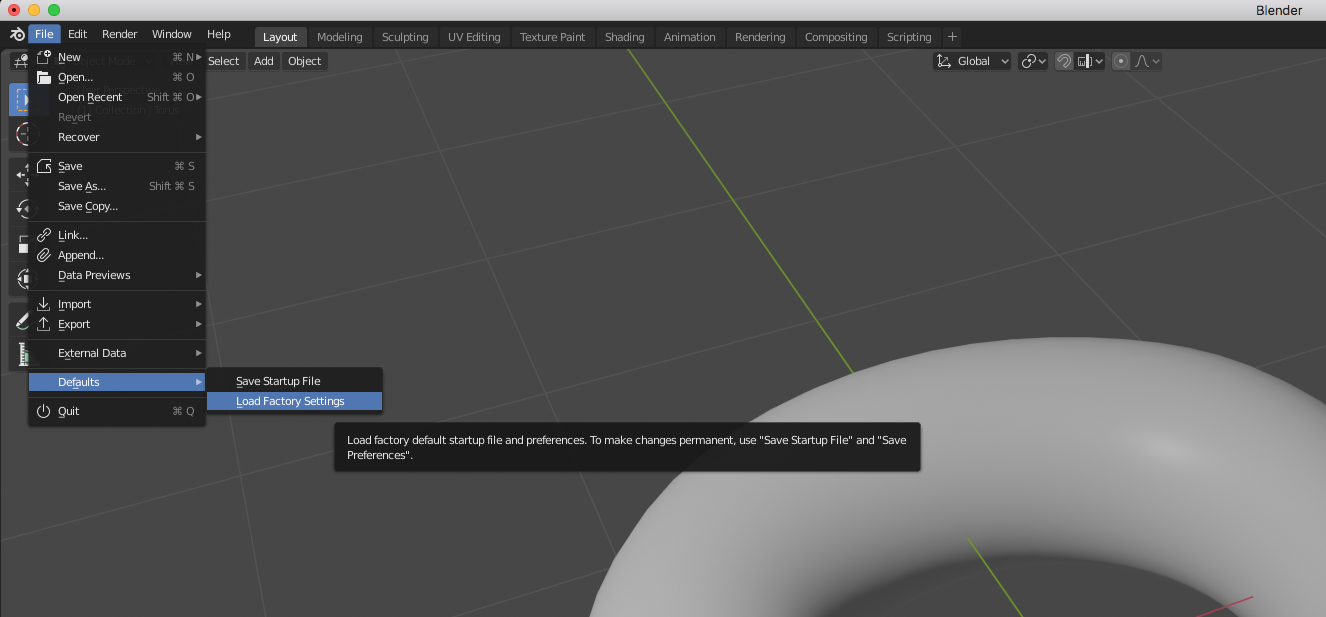
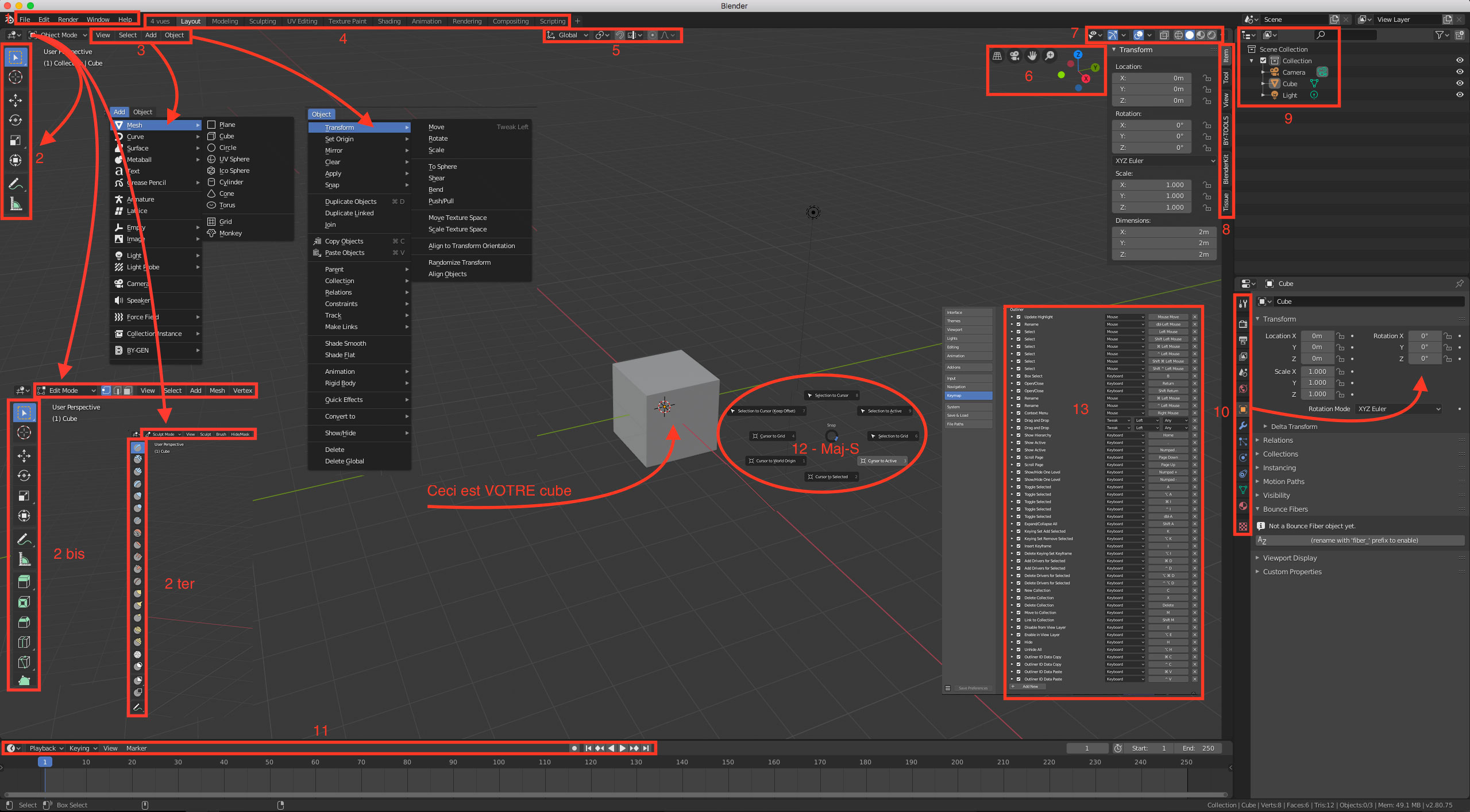








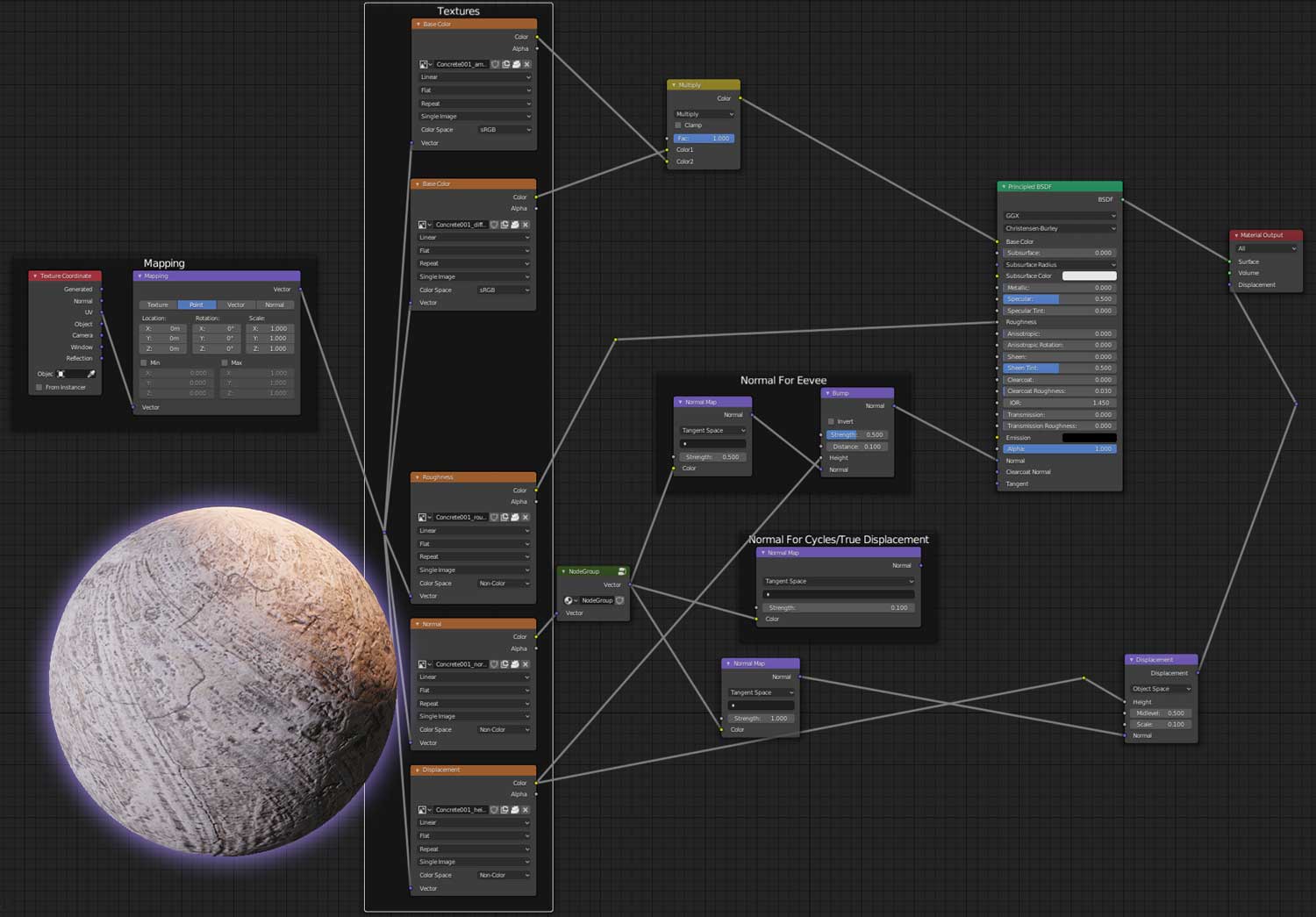
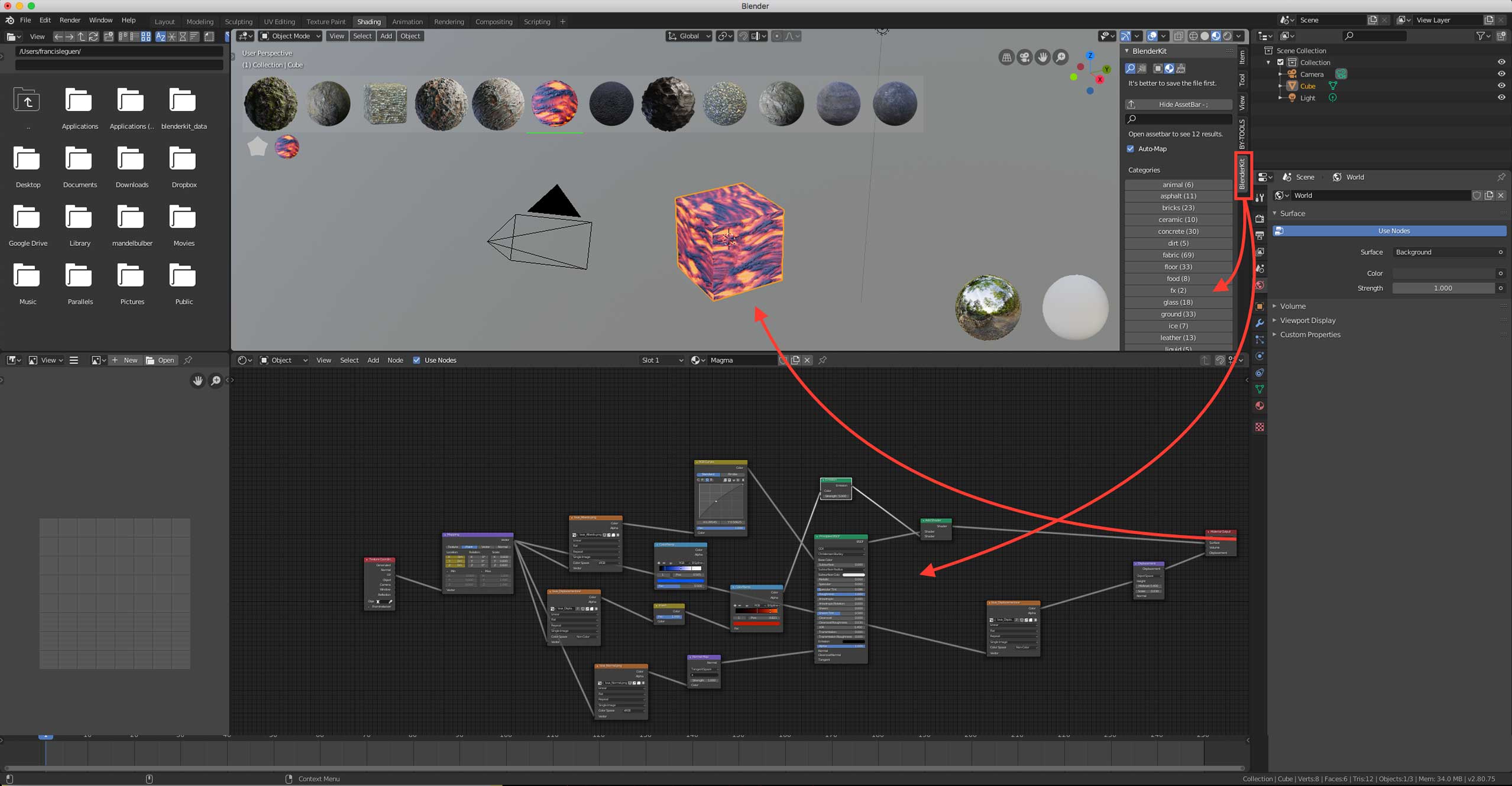
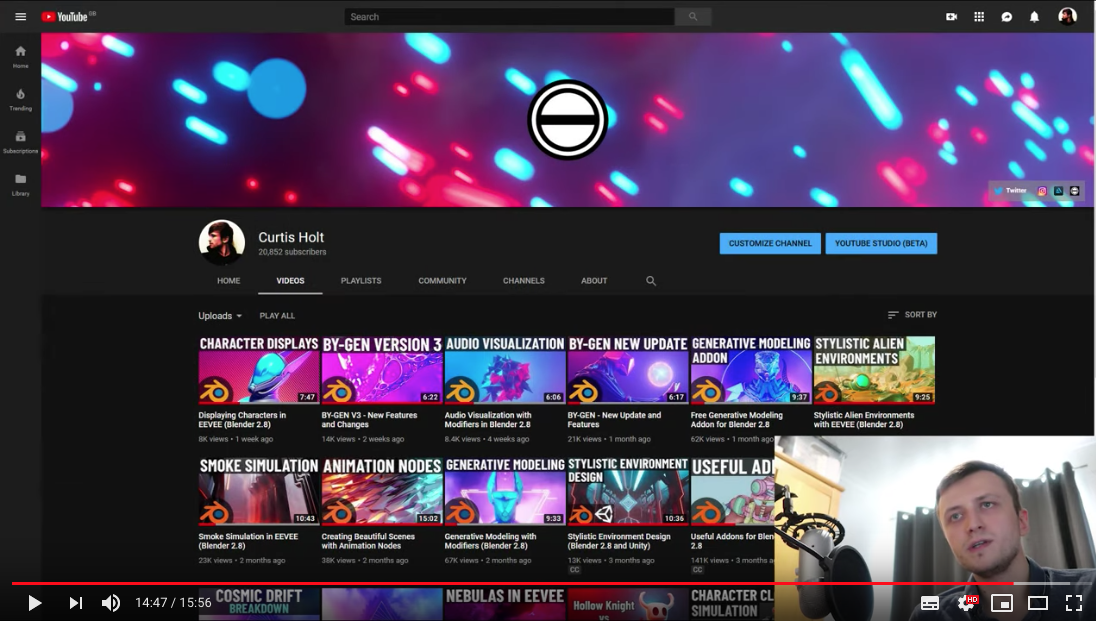

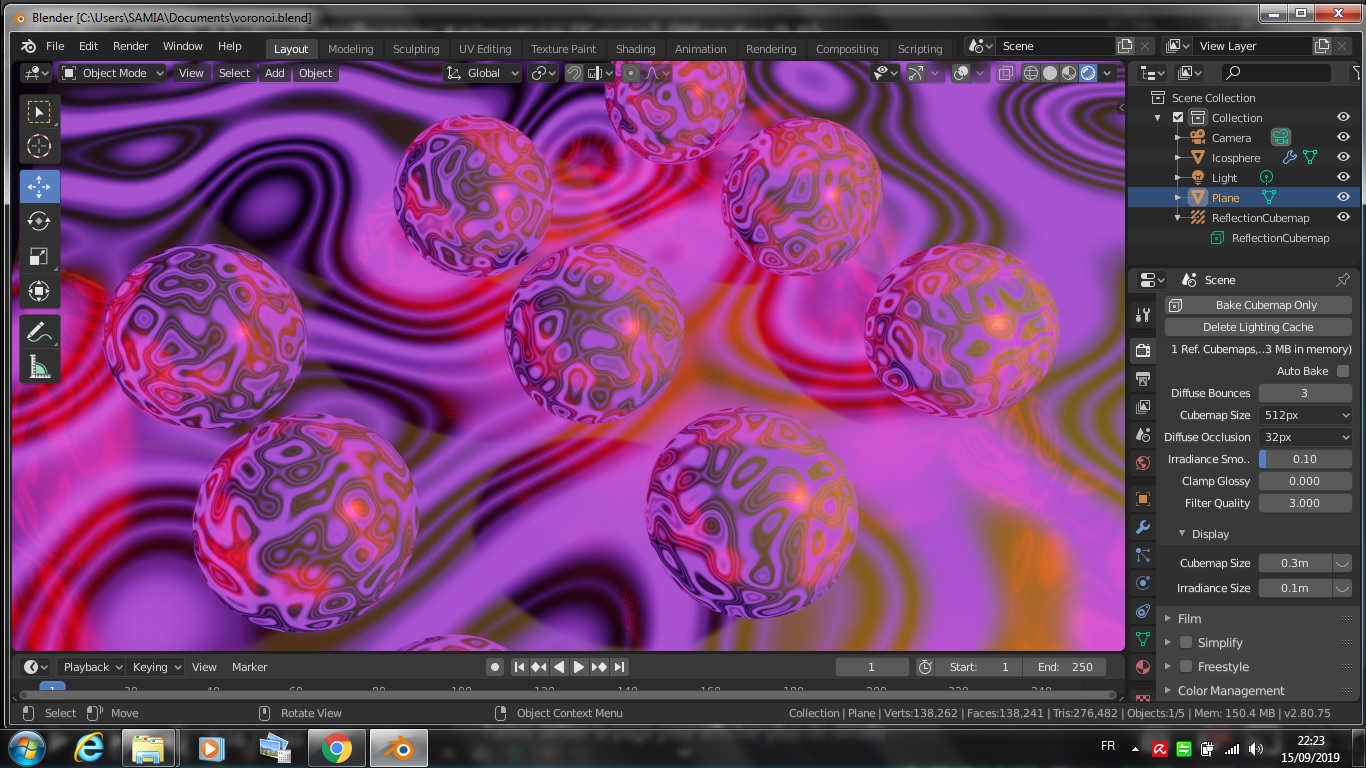




0 commentaires